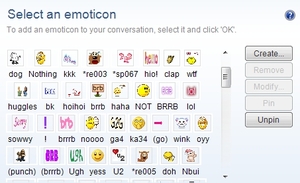Soy adicto al MSN Messenger de Windows Live, lo uso todo el día, todos los días. He pasado mucho tiempo investigando cómo mejorar mi uso. Es posible que los nuevos usuarios para Windows Live MSN Messenger no se den cuenta de todas las cosas interesantes que este mensajero ofrece sobre otros mensajeros. Por ejemplo, puedes compartir tus emoticones, no solo usarlos y ser genial solo. Digamos que publicas un emoticón “LOL” a tu amigo mientras chateas en Windows Live MSN Messenger. El usuario al que envió el emoticón puede simplemente hacer clic en el emoticón y seleccionar la palabra “Agregar” y luego elegir un nombre para el emoticón y un atajo para que aparezca el emoticón cuando se escribe una determinada palabra. Entonces, cuantas más personas hables, más emoticones obtendrás al compartir con amigos. Se convierte en una ola interminable de intercambio de emoticones. Sin embargo, hay una configuración que debe establecerse de forma predeterminada, pero en caso de que se apague, cubriré dónde está. En su lista de contactos de Windows Live MSN Messenger donde se encuentran los nombres de sus amigos, en el menú superior, vaya a “Herramientas” y luego a “Opciones” y luego a la sección “Mensajes. A la derecha, asegúrese de que se revisen los “Show Personal Emoticons”. Si no es así, no verá los nuevos emoticones de su amigo, solo los predeterminados, lo que no hace que la experiencia de chat sea muy agradable, al menos en mi humilde opinión.
Tome los emoticones de su amigo, puede crear el suyo para Windows Live MSN Messenger. Todo lo que tienes que hacer es después de haber encontrado una imagen que sientes que sería genial de usar como emoticón, abra una ventana de chat con un amigo. Haga clic en la cara de sonrisa en la barra de herramientas entre textos. Haga clic en la palabra “Mostrar todo” a la derecha. Ahora está en el menú de emoticones MSN Messenger de Windows Live, o al menos debería estarlo. Una vez allí, haga clic en la palabra “Crear” esto luego aparecerá una nueva ventana que diga “Agregue un emoticón personalizado” Haga clic en el botón “Buscar imagen”. Ahora debe localizar dónde almacena la imagen en su disco duro. Una vez que lo encuentres, debes darle un atajo. Un atajo es cualquier palabra o serie de números que desee usar para mencionar el emoticón cuando lo escriba. Entonces puedes nombrarlo también. Presione “OK” y luego “OK” nuevamente y acaba de crear su propio nuevo emoticón para Windows Live MSN Messenger.
El problema con la creación de sus propios emoticones MSN Messenger de Windows Live es, no todas las imágenes funcionan en este proceso. Los GIF son los mejores para crear emoticones MSN Messenger de Windows Live, y el tamaño generalmente es un trabajo de adivinación. Sin embargo, hay varios problemas que surgen con GIF. A veces pueden no convertir bien y serán demasiado pequeños, demasiado rápido, entrecortado o granulado. Algunos de estos problemas se pueden solucionar si tiene un editor de imágenes como GIMP. Simplemente ábralo y agregue otra capa a la imagen y guarde. Esto es, por alguna razón, lo que se requiere de los emoticones para que funcionen correctamente. Así que no se desanime si encuentra la imagen perfecta, pero no aparece correctamente al principio.
Todavía tengo que encontrar un límite en cuántos emoticones puede tener una persona en sus ventanas en vivo MSN Messenger. Pero puedo decirle que hay un límite de cinco por ventana de texto que envía, lo que significa cinco por mensaje. Presione la devolución a menudo si usa muchos íconos. Y recuerde, lleva tiempo que los emoticones se descarguen, por lo que si está en el marcado o hablando con alguien que es, debe darles tiempo para recibir los emoticones.